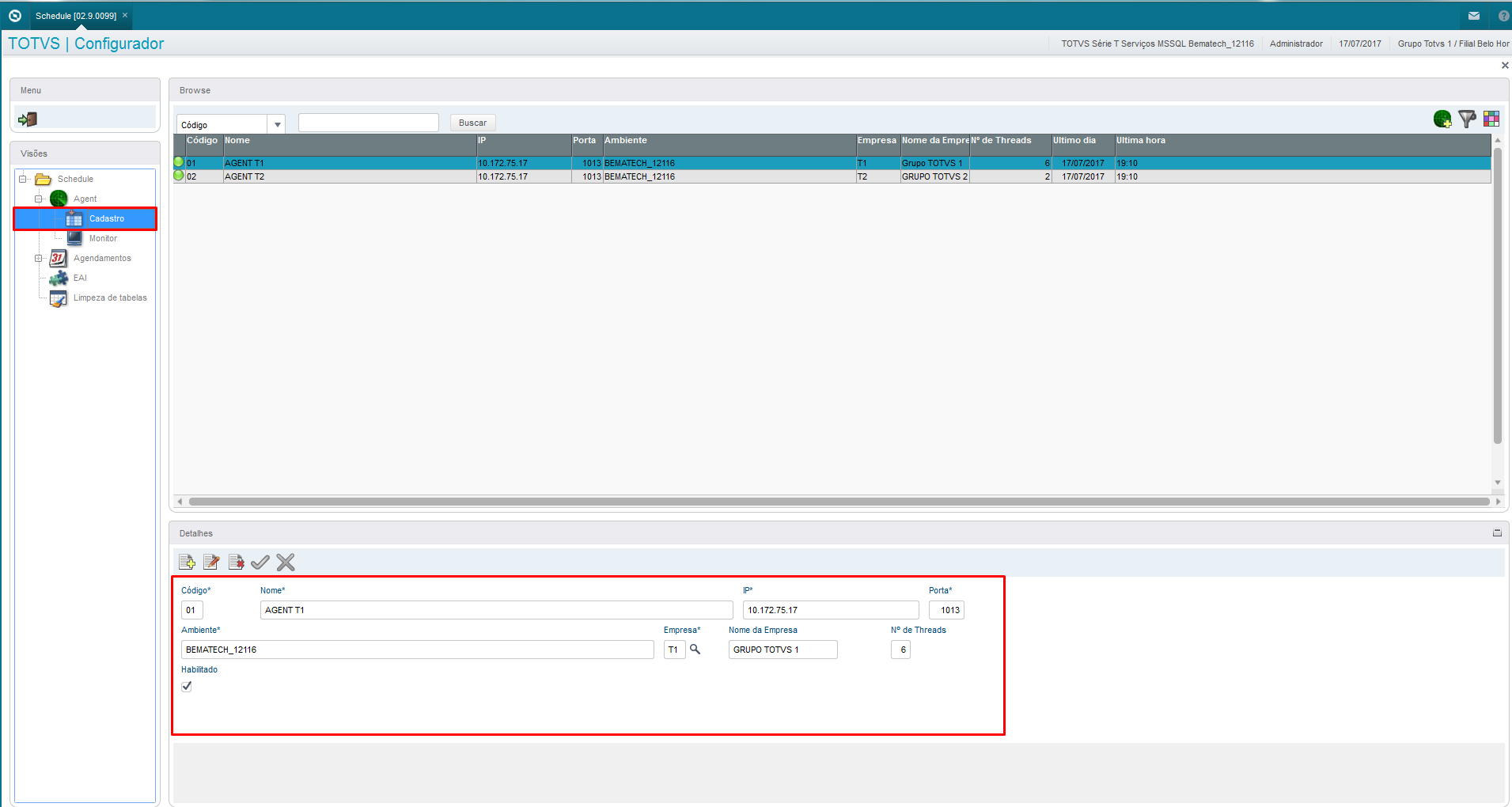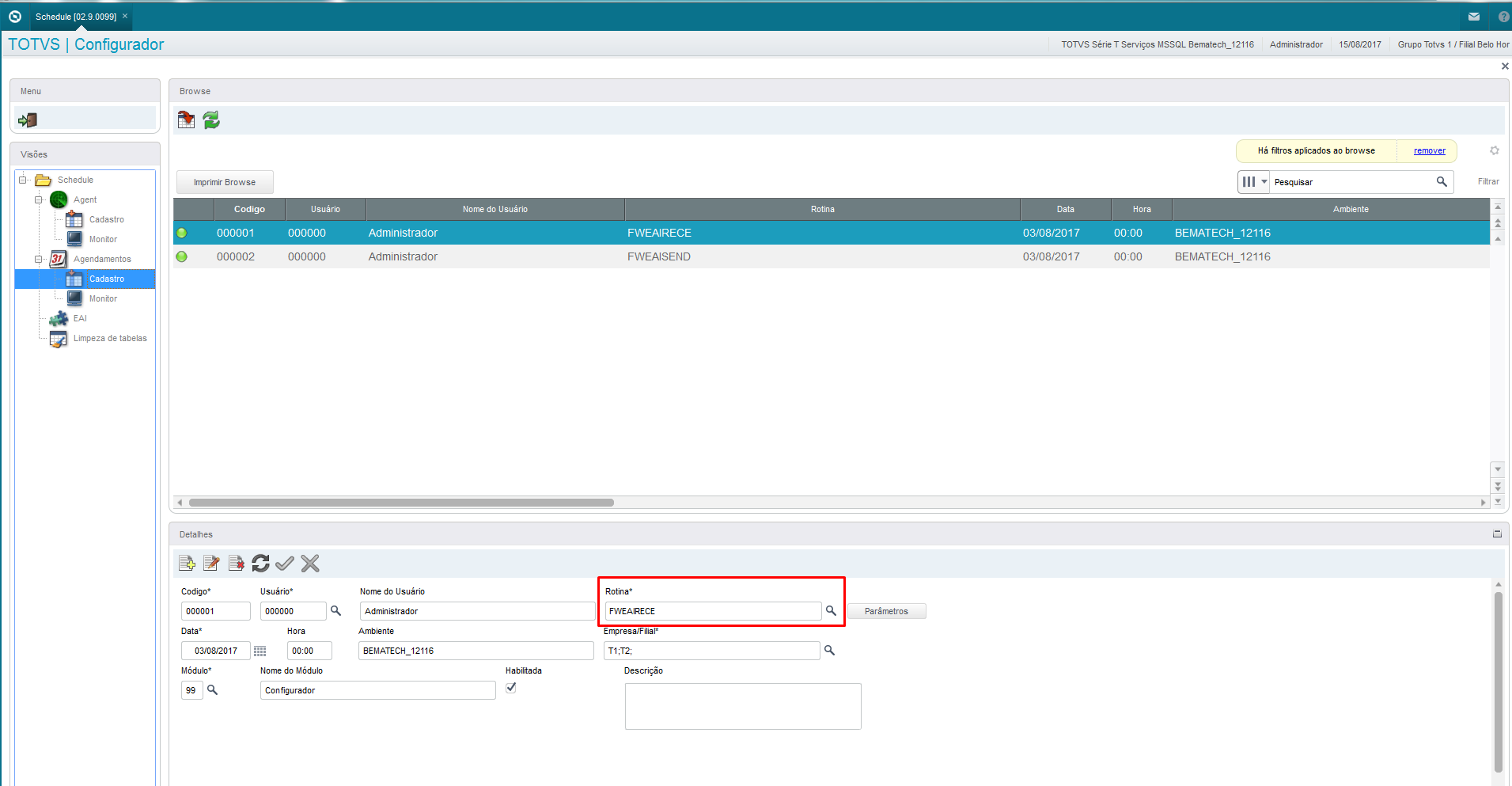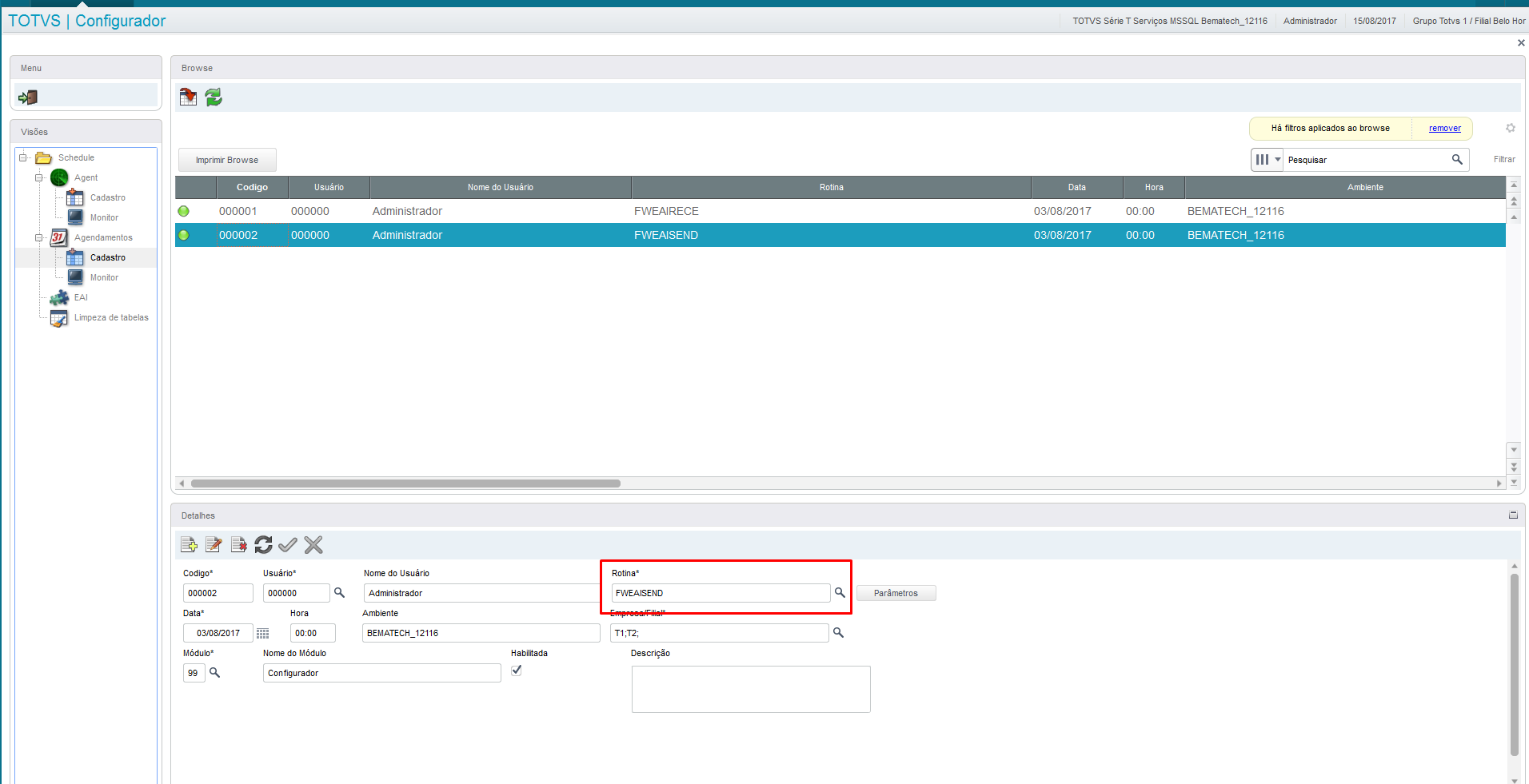Para que o envio das mensagens assíncronas seja realizado, é necessário efetuar o cadastro das rotinas FWEAIRECE /FWEAISEND, no Schedule Protheus.
- FWEAISEND : Esta rotina é exclusiva para o envio das mensagens da fila do EAI. O agendamento desta rotina é realizado por Empresa cadastrada no sistema. No envio da mensagem, um canal de comunicação é aberto com o webservice do produto integrado, e esta comunicação é encerrada após o recebimento da mensagem de retorno (no caso das Mensagens Única Totvs, após o recebimento da ReceiptMessage, indicando que que o processo ocorreu corretamente) ou por timeout (mensagem com status de falha).
- FWEAIRECE : Esta rotina é exclusiva para o recebimento das mensagens do EAI Protheus. Quando configurada esta rotina inicia o processamento das mensagens disponíveis para processamento na fila do EAI Protheus.
Inclusão do Agent:
- No Configurador ( SIGACFG) acesse Schedule / Agent.
- Essa tela lista todos os agentes cadastrados e as tarefas atribuídas a cada um. Aqui é possível inicializar ou parar os agentes (todos ou de cada vez) através da seguinte barra de opções:
- Para criar um novo agente, clique na opção “Cadastro”
Será exibida a tela de manutenção dos agentes.
Ela exibe os agentes cadastrados no browse superior ( pode selecionar um agente e ver suas configurações na parte debaixo) e, na parte inferior, a área para edição das propriedades do agente.
Nessa tela existem as seguintes informações :
- Código: Valor sequencial que representa o identificador único desse agente no sistema. Ele é preenchido automaticamente;
Nome: Nome que identifica o agente. O preenchimento é livre e, sugere-se que indique o tipo de tarefa executada nos agendamentos;
IP: Endereço IP do servidor do Protheus no qual o agente se conectará para executar as tarefas agendadas. Embora permitido informar o DNS da máquina na rede (nome da máquina), é interessante sempre informar o IP do servidor;
Porta: Porta do serviço do Protheus no IP informado. Essas informações são indispensáveis para que o agente consiga se conectar corretamente;
Ambiente: Ambiente do Protheus utilizado para a conexão. Automaticamente, o sistema já traz o ambiente em que o usuário que está fazendo a manutenção está autenticado;
Empresa: Qual a empresa em que o Agente irá se logar no sistema. Embora exista essa informação no cadastro, nada impede que o desenvolvedor utilize funções específicas para abrir o ambiente de execução da função em outra empresa;
Nome da Empresa: Nome da empresa, de acordo com a instalação do Protheus (sigamat.emp – SM0). Valor preenchido automaticamente através do código da empresa informado anteriormente;
Número de Threads: Quantidade de instâncias do Protheus que esse agente irá utilizar quando ativado. Esse controle é muito importante pois impacta diretamente na quantidade de licenças que serão consumidas durante a execução;
Habilitado:Flag que indica se o Agente está ativo no momento ou não. Lembrando que as rotinas atreladas a um Agente só serão executadas caso ele esteja ativo, não importando o horário e data para o qual estão agendadas.
Importante!
Após cadastrar corretamente um Agente, não se esqueça de ativá-lo.
Para mais detalhes, acesse o link A camada do EAI
Inclusão do Agendamento:
Inclusão da rotina de Recebimento das Mensagens do EAI Protheus: FWEAIRECE
- Para incluir um novo agendamento, clique no item “Cadastro”
- Essa tela irá apresentar uma listagem dos agendamentos já cadastrados e, na parte inferior, uma área de manutenção dos agendamentos:
As seguintes propriedades do agendamento estão disponíveis para edição:
- Código: Valor sequencial que representa o identificador único desse agente no sistema. Ele é preenchido automaticamente;
Usuário: Usuário do Protheus que será utilizado para inicializar o processo;
Nome do usuário: Nome do usuário no sistema. É preenchido à partir do Usuário selecionado no campo anterior;
Rotina: FWEAIRECE ( Rotina recebimento de mensagens do EAI Protheus).
Data: Qual a data da execução do agendamento.
Hora: Qual a hora em que a função será executada.
Observe a opção “Recorrência” na barra de opções permite que você especifique a execução em intervalos regulares (diáriamente, mensalmente, anual, a cada X horas…)
- Ambiente: Qual o ambiente que será inicializado na execução;
Empresa/Filial: Qual empresa e filial será aberta no momento da execução. Novamente, repare que esses campos não invalidam funcionalidades que abram e utilizem um ambiente diferente;
Módulo: Qual o módulo do Protheus que será utilizado na execução do agendamento. Essa informação é importante pois interfere na forma como o Protheus irá consumir as licenças disponíveis para a execução do job;
Nome do Módulo: O nome do módulo selecionado no campo anterior e é preenchido automaticamente;
Habilitada:Flag que determina se a execução do agendamento está habilitada ou não;
- Descrição: Descrição livre sobre o agendamento;
Inclusão da rotina de Envio das Mensagens do EAI Protheus: FWEAISEND:
- Para incluir um novo agendamento, clique no item “Cadastro”
- Essa tela irá apresentar uma listagem dos agendamentos já cadastrados e, na parte inferior, uma área de manutenção dos agendamentos:
As seguintes propriedades do agendamento estão disponíveis para edição:
- Código: Valor sequencial que representa o identificador único desse agente no sistema. Ele é preenchido automaticamente;
Usuário: Usuário do Protheus que será utilizado para inicializar o processo;
Nome do usuário: Nome do usuário no sistema. É preenchido à partir do Usuário selecionado no campo anterior;
Rotina: FWEAISEND( Rotina recebimento de mensagens do EAI Protheus).
Data: Qual a data da execução do agendamento.
Hora: Qual a hora em que a função será executada.
Observe a opção “Recorrência” na barra de opções permite que você especifique a execução em intervalos regulares (diariamente, mensalmente, anual, a cada X horas…)
Ambiente: Qual o ambiente que será inicializado na execução;
- Empresa/Filial: Qual empresa e filial será aberta no momento da execução. Novamente, repare que esses campos não invalidam funcionalidades que abram e utilizem um ambiente diferente;
Módulo: Qual o módulo do Protheus que será utilizado na execução do agendamento. Essa informação é importante pois interfere na forma como o Protheus irá consumir as licenças disponíveis para a execução do job;
Nome do Módulo: O nome do módulo selecionado no campo anterior e é preenchido automaticamente;
Habilitada:Flag que determina se a execução do agendamento está habilitada ou não;
Descrição: Descrição livre sobre o agendamento;